Para ciertas gestiones con hacienda y demás organismos de la administración es necesario obtener un certificado digital de identidad. Lo cierto es que este sistema lleva disponible desde hace tiempo, pero al menos a mí nunca me había llamado la atención debido a que “no funciona en el Mac”. Pues resulta que sí, funciona incluso en el iPhone y en el iPad. Veamos cómo usarlo.
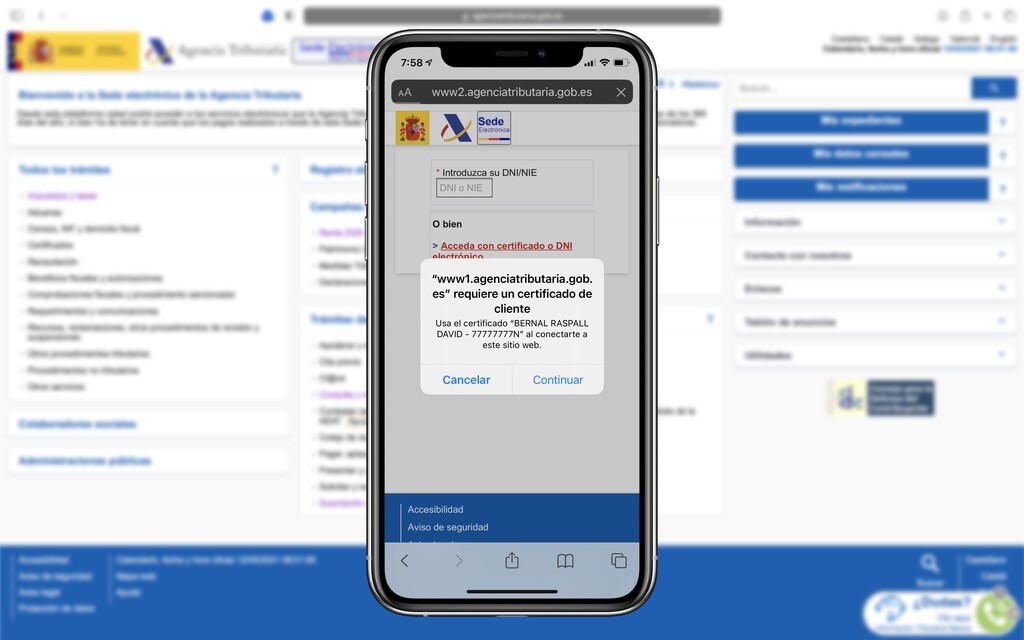
Una vez ya tenemos el certificado descargado…
Si bien el certificado digital que podemos utilizar en hacienda está disponible desde hace algunos años, de todos es sabido que se necesita Internet Explorer en un PC, ¿verdad? Pues resulta que no. Por mucho que en la misma agencia tributaria o en la tesorería de la seguridad social te lo repitan una y otra vez, por mucho que en el sitio web de la agencia tributaria solo se mencione a Firefox, lo cierto es que el certificado funciona excelentemente bien en Safari en todos los dispositivos de Apple.
En este tutorial partiremos del punto en el que ya tenemos descargado el certificado. Solo como brevísimo recordatorio mencionar que el certificado debe solicitarse online y luego, tras una visita en persona a una oficina de la seguridad social para verificar nuestra identidad, podremos descargar el certificado en nuestro iPhone, iPad o Mac. Este certificado va acompañado de una contraseña, sin la que este carecería de toda utilidad. Situados, pues, en el momento en que el certificado se encuentra en nuestra carpeta de descargas y la contraseña anotada y a mano, veamos cómo instalar dicho certificado.
Cómo instalar un certificado de identificación en nuestro Mac

Los pasos para instalar un certificado son de lo más sencillos. Lo primero que tenemos que hacer es abrir la app Acceso a Llaveros. La encontraremos buscando en Spotlight (Comando (⌘) + Barra espaciadora) o bien dentro de la carpeta Utilidades dentro de Aplicaciones. Acto seguido los pasos son los siguientes:
1. En la barra lateral de Acceso a llaveros seleccionamos Llavero de inicio de sesión.
2. Arrastramos el certificado, en general de extensión .pfx, a la parte derecha de la ventana.
3. Introducimos la contraseña del certificado.
Así de fácil. Tengamos en cuenta que este certificado no se sincroniza mediante iCloud, por lo que es importantísimo que mantengamos el archivo .pfx guardado para poder instalar el certificado en otro Mac o tras una restauración del mismo.
Cómo instalar un certificado de identificación en nuestro iPhone o iPad
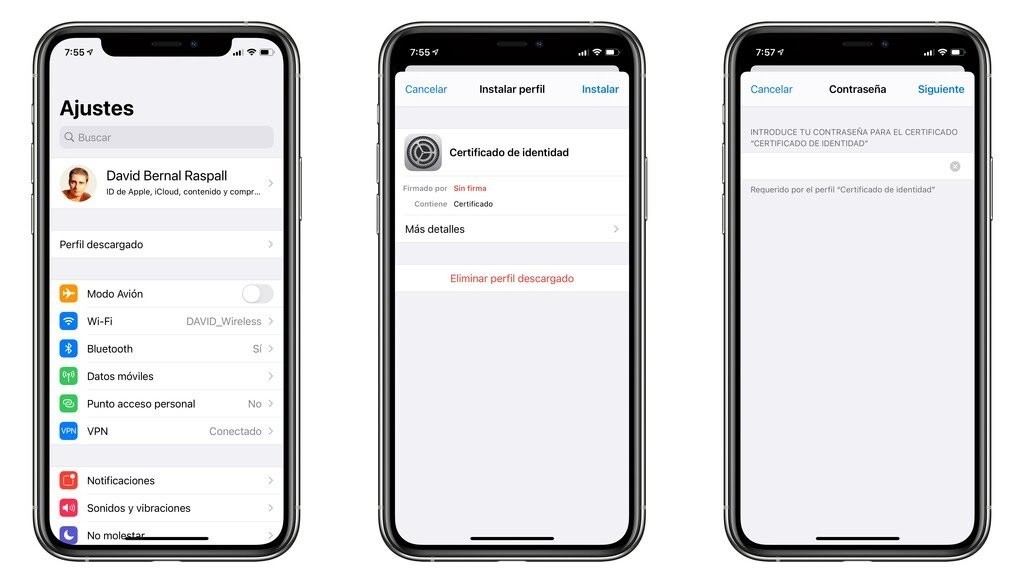
En el iPhone o en el iPad el proceso es aún más simple. La diferencia está en que en los dispositivos con iOS o iPadOS no existe la app Acceso a llaveros, sino que es la misma app Ajustes la que gestiona la instalación de certificados. En este caso para instalar nuestro certificado seguiremos exactamente estos pasos:
1. Localizamos el certificado, desde la app Archivos, y lo tocamos para abrirlo.
2. Si se nos pregunta dónde queremos instalarlo elegimos iPhone o iPad.
3. Ante el aviso de Perfil descargado tocamos Cerrar.
4. Abrimos la app Ajustes en nuestro iPhone o iPad.
5. En la parte superior, bajo nuestro nombre, tocamos en Perfil descargado.
6. Tocamos Instalar.
7. Introducimos la contraseña de nuestro iPhone o iPad.
8. Si vemos un aviso afirmando que El perfil no está firmado tocamos Instalar y confirmamos tocando de nuevo Instalar.
9. Introducimos la contraseña del certificado.
10. Tocamos Siguiente.
11. Pulsamos OK.
Y esto es todo. Con estos pasos el certificado quedará instalado en nuestro iPhone o iPad listo para usarse. Igual que antes, es importantísimo que guardemos el archivo del certificado a buen recaudo junto con su contraseña para poder volver a instalarlo.
Y ahora, ¿cómo utilizamos este certificado?
Muy fácil. Abrimos Safari, entramos en el sitio web de la agencia tributaria, por ejemplo, y buscamos el trámite que queremos realizar. Cuando nos pregunte por el método de identificación tocamos en Certificado digital.
Safari nos pedirá, solo la primera vez, que le demos permiso para utilizar el certificado. Es algo que haremos tocando el botón correspondiente. En el caso del Mac Safari nos presentará el siguiente cuadro de diálogo. Simplemente elegimos el certificado que queremos usar y pulsamos en Continuar.
En el caso del iPhone la primera vez que usemos el certificado veremos el siguiente aviso. Como en el Mac simplemente tocamos Continuar.
Nada más. Lo cierto es que ha sido toda una sorpresa saber que estos certificados funcionan tan bien en los iPhone y los iPad además de en los Mac. Ahora que cada vez son más las gestiones que debemos hacer online, poder disponer de una herramienta de identificación como esta, una que podemos usar directamente en nuestro iPhone con un solo toque, es de lo más útil.
David Bernal Raspall


Comentarios recientes